- Base de conocimientos
- Automatización
- Workflows
- Agregar datos a Google Sheets con workflows
Agregar datos a Google Sheets con workflows
Última actualización: 4 de noviembre de 2025
Disponible con cualquiera de las siguientes suscripciones, a no ser que se indique de otro modo:
-
Marketing Hub Pro, Enterprise
-
Sales Hub Pro, Enterprise
-
Service Hub Pro, Enterprise
-
Data Hub Pro, Enterprise
-
Smart CRM Pro, Enterprise
-
Commerce Hub Pro, Enterprise
Usa la acción Crear fila de Google Sheet o Actualizar datos en una Google Sheet para enviar datos de las propiedades de HubSpot a tu hoja de cálculo. Por ejemplo, puedes usar esta acción para enviar datos de contacto desde nuevos leads a una hoja de cálculo para tu equipo de alcance de ventas.
Antes de poder agregar datos a Google Sheets con workflows, deberás conectar Google Sheets a tu cuenta de HubSpot. Puede conectar la aplicación desde el Mercado de aplicaciones o desde un workflow.
Antes de empezar
Ten en cuenta lo siguiente al enviar datos a Google Sheets desde HubSpot:
- Por opción predeterminada, HubSpot envía los valores de las propiedades internas a Google Sheets. Para las fechas, HubSpot envía marcas de tiempo de unix en milisegundos.
- Si tienes una suscripción a Data Hub Professional , puedes formatear la propiedad de fecha en el formato que desees añadiendo una acciónFormatear datos antes de la acción Crear fila de Google Sheets . A continuación, en el menú desplegable Propiedad de la acción de Google Sheets, selecciona la salida de fecha de la acción Formatear datos.
- También puedes convertir fechas de milisegundos en hojas de cálculo de Google agregando la siguiente fórmula a una columna aparte de la hoja de cálculo:=A1/1000/60/60/24 + DATE(1970,1,1). Reemplaza A1 con la columna en la que está la marca de tiempo de unix.
- Al utilizar la acción Crear fila de Google Sheet, no se agregan datos a las filas existentes. En su lugar, la acción inserta una nueva fila en la hoja. Esto puede afectar a las celdas referenciadas y a las fórmulas utilizadas. Para evitarlo, asegúrate de que solo se hace referencia a las filas rellenas existentes. Para añadir datos a las filas existentes utiliza la acción Actualizar filas existentes de Google Sheet .
- Evita agregar datos manualmente a la hoja a la que HubSpot envía a los datos. Si necesitas agregar datos manualmente a la hoja de cálculo, debes crear una hoja nueva y hacer referencia a los datos existentes desde la primera hoja.
- Por lo general, no se recomienda utilizar fórmulas en las hojas de cálculo de Google que estés actualizando. La actualización de celdas en hojas de cálculo de Google con muchas fórmulas puede ralentizar la ejecución de acciones o provocar errores en el workflow.
- Google Sheets recalcula automáticamente todas las fórmulas dependientes cada vez que se modifican las celdas. Cuanto más grande y pesada sea la hoja de cálculo, más tardará en completarse cada operación de actualización.
- En su lugar, se recomienda utilizar el menor número posible de fórmulas o aplicarlas sólo después de todas las actualizaciones de la hoja de cálculo.
- No se recomienda actualizar la misma hoja en varios workflows, ya que al hacerlo se pueden duplicar los datos. En su lugar, se recomienda utilizar un único workflow para cada hoja.
- Al seleccionar una hoja de cálculo en el editor de workflow, las hojas disponibles están vinculadas a las hojas a las que tiene acceso el usuario conectado. Para que una hoja aparezca como opción, debe cumplir al menos uno de los siguientes requisitos:
- Pertenecer a la unidad del usuario conectado.
- Haberse compartido previamente con el usuario conectado.
- Pertenecer a una unidad compartida a la que el usuario conectado tiene acceso
- Si desconectas la integración de hojas de Google y vuelves a conectarte con otro usuario, las hojas disponibles pueden ser diferentes. Se recomienda que revises los workflows dependientes antes de desconectar y volver a conectar.
Nota: a veces, al agregar datos, el tiempo de la solicitud puede agotarse y podría crearse una fila duplicada. Para resolverlo, puedes eliminar los datos duplicados en tu cuenta.
Configura tu hoja de cálculo
Cuando configures tu hoja de cálculo, ten en cuenta lo siguiente:- El título de la fila debe empezar en la primera columna de la primera fila.
- Cada título de columna debe estar etiquetada para que HubSpot pueda identificarla y enviarle datos. HubSpot no puede enviar datos a columnas sin etiqueta.
- Asegúrate de que todas las columnas de tu rango de tablas tienen títulos de columna. Evita tener títulos en blanco entre columnas, ya que esto puede causar problemas e impedir que la hoja de cálculo se actualice como se espera. Por ejemplo, si tu hoja de cálculo utiliza las columnas A a C, no dejes en blanco el título de la columna B.
- La hoja de cálculo no puede superar las 5.000.000 de celdas.
Conecta Google sheets a HubSpot
Antes de poder agregar datos a Google Sheets con workflows, deberás conectar Google Sheets a tu cuenta de HubSpot.
Puedes conectar la aplicación desde el Mercado de aplicaciones.
Agregar nuevas filas en Google Sheets
Cuando utilices la acción Crear fila de hoja de Google para añadir datos a tu hoja de Google, asegúrate de que tu hoja de cálculo ha sido formateada correctamente. Aparte de la fila del título, no incluyas ningún otro dato en la hoja a la que estás enviando datos.
Esta acción no añade datos a las filas existentes. En su lugar, la acción inserta una nueva fila en la hoja. Esto puede afectar a las celdas referenciadas y a las fórmulas utilizadas. Para evitarlo, asegúrate de que solo se hace referencia a las filas rellenas existentes.
Para añadir nuevas filas de Google Sheet:
- En tu cuenta de HubSpot, ve a Automatización > Workflows.
- Para editar un workflow existente, coloca el cursor sobre el workflow y haz clic en Editar. O cree un nuevo workflow.
- En el editor de workflows, haz clic en el + ícono más para agregar una acción.
- En el panel izquierdo, en Hojas de cálculo de Google, seleccione Crear fila de hoja de cálculo de Google.
- Clic en el Menú desplegable Hoja de cálculo y selecciona la Hoja de cálculo a la que quieres enviar los datos. Puedes seleccionar entre las hojas de cálculo que son propiedad o han sido compartidas con el usuario que conectó Google Sheets a HubSpot.
- Clic en el menú desplegable Hoja y selecciona la hoja a la que quieres enviar los datos. El Campo de la Hoja se refiere a las etiquetas de la parte inferior de tu Hoja de cálculo.
- Configura tu cabecera de columnas de la hoja de Google y la propiedad de HubSpot correspondiente. HubSpot agregará datos a las filas vacías debajo de los datos existentes en la hoja. Cada acción puede Agregar hasta 20 celdas de datos por Fila.
- Clic en el Menú desplegable Encabezado y selecciona la hoja de Google encabezado de columna a la que enviar los datos.
- Clic en el Menú desplegable Propiedad de HubSpot y selecciona la correspondiente Propiedad de HubSpot desde la que enviarás los datos.
- Después de configurar tu acción de workflow, haz clic en Guardar.
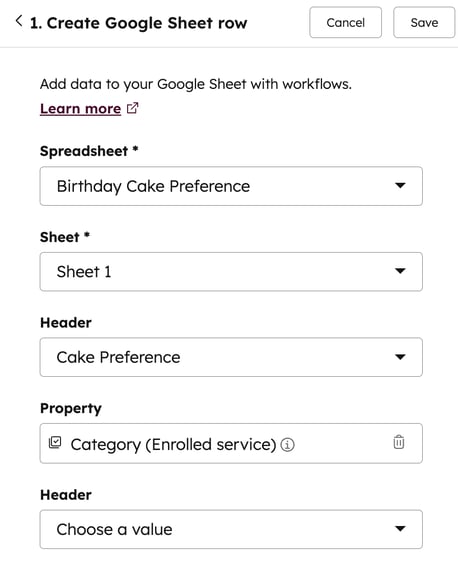
Actualizar las filas existentes en Google Sheets
Cuando utilices la acción Actualizar filas existentes de Google Sheet , asegúrate de que tu hoja de cálculo ha sido formateada correctamente.
Esta acción actualizará los datos que están en tu Hoja de Google. Por defecto, no se añadirán filas adicionales a tu Hoja de Google, sólo se actualizarán las filas existentes.
Para actualizar las filas existentes en Google Sheet:
- En tu cuenta de HubSpot, ve a Automatización > Workflows.
- Para editar un workflow existente, coloca el cursor sobre el workflow y haz clic en Editar. O cree un nuevo workflow.
- En el editor de workflows, haz clic en el + ícono más para agregar una acción.
- En el panel izquierdo, selecciona Actualizar datos en una hoja de Google.
- Clic en el Menú desplegable Hoja de cálculo y selecciona la Hoja de cálculo a la que quieres enviar los datos. Puedes seleccionar entre las hojas de cálculo que son propiedad o han sido compartidas con el usuario que conectó Google Sheets a HubSpot.
- Clic en el menú desplegable Hoja y selecciona la hoja a la que quieres enviar los datos. El Campo de la Hoja se refiere a las etiquetas de la parte inferior de tu Hoja de cálculo.
- Establece identificadores únicos para hacer coincidir los datos de Google Sheets con los de HubSpot. Cuando el valor de una celda del Título de columna de búsqueda seleccionado coincida con el valor de la propiedad de HubSpot seleccionada para el registro inscrito, se actualizará la fila que contenga la celda coincidente. Si hay varias filas con valores coincidentes, solo se actualizará la primera fila que contenga la celda coincidente.
- Clic en el menú desplegable Título de columna de búsqueda y selecciona una columna en la Hoja de cálculo. Debería corresponder a una propiedad de HubSpot para utilizarla como identificador único de la actualización. Por ejemplo, un identificador único podría ser la dirección de correo electrónico de un contacto, porque es única para él.
- Clic en el menú desplegable Propiedad de columna de búsqueda y selecciona una propiedad correspondiente al Título de columna de búsqueda para utilizarla como identificador de la actualización.
- En el menú desplegable Crear nueva fila si ninguna coincide:
- Si deseas crear una nueva fila si no hay un Título de columna de búsqueda y una Propiedad de columna de búsqueda que coincidan, haz clic en Sí. Esto creará una nueva fila que contiene solo las propiedades establecidas en la sección Seleccionar columnas para actualizarlas.
- Si no deseas crear una nueva fila si no hay un Título de columna de búsqueda ni una Propiedad de columna de búsqueda que coincidan, haz clic en No.
- Configura las columnas de la hoja de cálculo que deseas actualizar:
- Haz clic en el menú desplegable Seleccionar columnas para actualizarlas. Se mostrará una lista de títulos de columnas de la hoja de cálculo seleccionada. A continuación, selecciona la columna que quieras actualizar.
- Haz clic en el menú desplegable en el título de la columna y selecciona una opción. Puedes elegir actualizar los datos con un valor de propiedad existente del registro inscrito o con el resultado de una acción de un workflow anterior.
- Para añadir otra columna para actualizar, haz clic en Agregar una columna.
- Para eliminar una columna, haz clic en el icono de eliminación delete dete situado junto a la cabecera de la columna.
- Haz clic en Guardar.
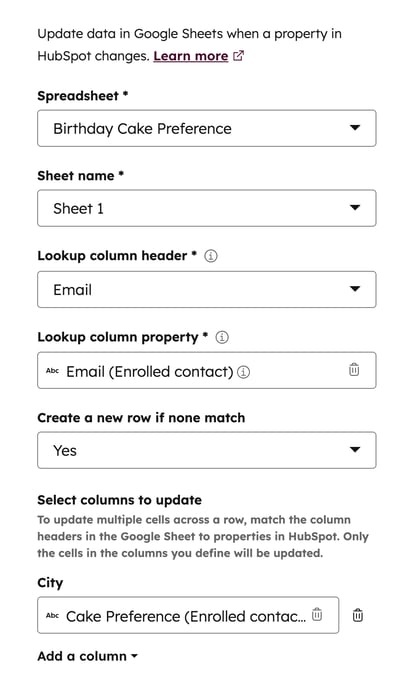
Solucionar errores al utilizar Google Sheets con HubSpot
Si no puedes localizar una hoja específica o te encuentras con un error al ajustar las acciones de workflow, es probable que se trate de un problema con las cuentas de usuario utilizadas para conectarse a Google Sheets. Por ejemplo, si el usuario ha sido desactivado en HubSpot, puede encontrarse con el siguiente error: las opciones de "Hoja de cálculo" no se han podido cargar debido a un fallo de la API de terceros.
Para resolver este problema, se recomienda desconectar la integración con Google Sheets y volver a conectarla utilizando un usuario activo de HubSpot y una cuenta de Google que tenga acceso a las hojas que deseas actualizar.